Οι περισσότεροι άνθρωποι συνήθως δεν χρησιμοποιούν εντολές γραμμής εντολών στα παράθυρα καθώς το βρίσκουν εύκολο να το χρησιμοποιούν ως γραφικό περιβάλλον εργασίας χρήστη. Η χρήση εντολών δεν περιορίζεται στο linux. Μπορείτε να χρησιμοποιήσετε όμορφες εντολές για να κάνετε zillions πραγμάτων και αυτό επίσης σε πολύ γρήγορο ρυθμό. Η ικανότητα εντολών στη γραμμή εντολών είναι τεράστια. Εδώ σε αυτό το άρθρο, έχω αναφέρει μερικές χρήσιμες εντολές της γραμμής εντολών στα παράθυρα Os.
Δημιουργία νέου αρχείου
Βήμα 1: - Πρώτα απ 'όλα μεταβείτε στον αντίστοιχο φάκελο, στον οποίο θέλετε να δημιουργήσετε το αρχείο.
Βήμα 2: - Τώρα, πατήστε shift και κάντε δεξί κλικ οπουδήποτε.
Βήμα 3: - Τώρα, κάντε κλικ στο Άνοιγμα παραθύρου γραμμής εντολών εδώ.
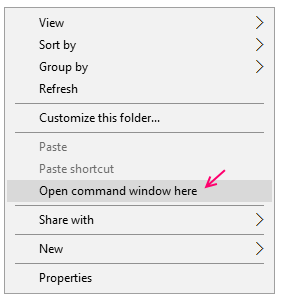
Σημείωση: - Αυτή είναι η πιο γρήγορη μέθοδος για να περιηγηθείτε σε οποιονδήποτε κατάλογο και να ανοίξετε τη γραμμή εντολών από εκεί.
Βήμα 4: - Τώρα, γράψτε την ακόλουθη εντολή που δίνεται παρακάτω για να δημιουργήσετε το αρχείο εδώ.
fsutil file createnew filename.txt 3000.
Σημειώστε ότι το 3000 έχει μέγεθος αρχείου σε KB. Λέτε επίσης στα παράθυρα να δημιουργήσουν το αρχείο με το απαιτούμενο μέγεθος. Μπορείτε να δημιουργήσετε οποιονδήποτε τύπο αρχείου. Απλώς δώστε την απαιτούμενη επέκταση, όνομα και μέγεθος αρχείου.

Βρείτε αρχεία παλαιότερα από n ημέρες μέσα σε ένα φάκελο
Για να βρείτε αρχεία παλαιότερα από 1 ημέρα, χρησιμοποιήστε την παρακάτω εντολή.
forfiles / s / m *. * / d -1 / c "cmd / c echo @file

Βρείτε αρχεία που τροποποιήθηκαν τις τελευταίες ημέρες
forfiles / Κατάλογος P / S / D + (σήμερα - 10 ημέρες)
Βρείτε αρχεία μεγαλύτερα από ένα συγκεκριμένο μέγεθος
Μπορείτε να εκτελέσετε την εντολή forfiles σε αυτήν την περίπτωση.
Για παράδειγμα, εάν πρέπει να βρείτε αρχεία μεγαλύτερα από 1 gb = 1073741824 bytes, η εντολή θα ήταν όπως δίνεται παρακάτω.
forfiles / S / M * / C "cmd / c if @fsize GEQ 1073741824 echo @path"
Για να βρείτε αρχεία μεγαλύτερα από 1 MB χρησιμοποιήστε τη δεδομένη εντολή.
forfiles / S / M * / C "cmd / c if @fsize GEQ 1048576 echo @path"
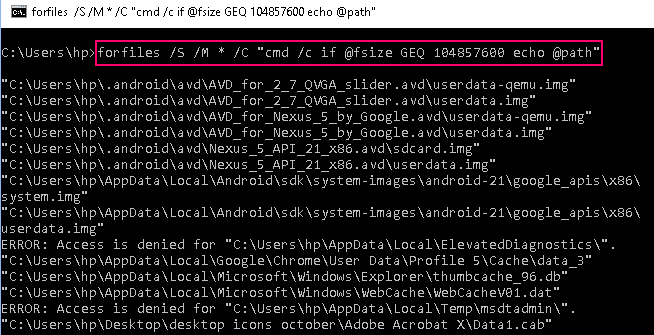
Μετονομάστε όλες τις επεκτάσεις αρχείων μέσα σε ένα φάκελο ταυτόχρονα
Τώρα, μεταβείτε στο φάκελο όπου διατηρούνται όλα τα αρχεία. Τώρα, κάντε ένα shift + δεξί κλικ για να ανοίξετε τη γραμμή εντολών εκεί.
Τώρα, απλώς γράψτε την παρακάτω εντολή για να μετονομάσετε το png σε jpeg.
μετονομασία * .png * .jpeg
Σημείωση: - Απλώς χρησιμοποιήστε τυχόν επεκτάσεις αντί των jpg και png παραπάνω αντικαθιστώντας jpg και png με τις απαιτούμενες επεκτάσεις σας.
Η παραπάνω εντολή δεν εκτελείται αναδρομικά. Αυτό σημαίνει ότι αυτή η εντολή δεν θα επηρεάσει τα αρχεία που διατηρούνται σε υποφακέλους.
Για να το χρησιμοποιήσετε αναδρομικά χρησιμοποιήστε την παρακάτω εντολή.
forfiles / S / M * .jpeg / C "cmd / c μετονομασία @file @ fname.png"
Στην παραπάνω εντολή αλλάζουμε όλα τα αρχεία με .jpeg σε .png.
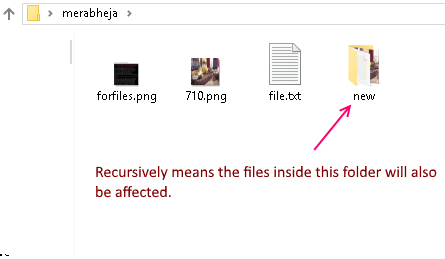
Διαγραφή αρχείων συστήματος στα Windows
Ποιος λέει ότι δεν μπορείτε να διαγράψετε αρχεία συστήματος. Για να διαγράψετε αρχεία συστήματος: -
del / A: S systemfile.exe
Λήψη ώρας και ημερομηνίας δημιουργίας αρχείων
Χρησιμοποιήστε την παρακάτω εντολή για να λάβετε την ημερομηνία και την ώρα δημιουργίας του αρχείου.
dir / T: C nameofthefile
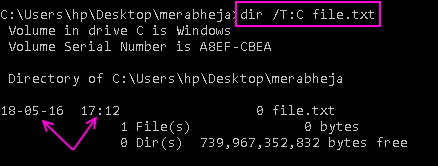
Μάθετε μια συμβολοσειρά μέσα σε ένα αρχείο
Η παρακάτω εντολή θα πάρει όλες τις γραμμές και θα τις εκτυπώσει στην οθόνη με τη λέξη.
findstr συμβολοσειρά file_name
Για παράδειγμα, αν πρέπει να βρούμε όλες τις γραμμές που περιέχουν windows στο file.txt, τότε θα χρησιμοποιήσουμε την εντολή που δίνεται παρακάτω.
findstr windows file.txt
Σημειώστε ότι, η παραπάνω εντολή είναι κεφαλαία. Για να πραγματοποιήσετε αναζήτηση χωρίς ευαισθητοποίηση, προσθέστε / I μετά τη συμβολοσειρά.
findstr windows / I file.txt
Μπορείτε επίσης να αναζητήσετε γραμμές με οποιαδήποτε από τις δεδομένες συμβολοσειρές.
findstr / C: όνομα αρχείου "string1 string2 string3 string3 ..."
Πάρτε την κυριότητα ενός αρχείου
takeown / F fileName
Αποκτήστε τη λίστα όλων των κρυφών αρχείων μέσα σε ένα φάκελο
Για να λάβετε τη λίστα όλων των κρυφών αρχείων και φακέλων μέσα σε έναν κατάλογο χρησιμοποιήστε τη δεδομένη εντολή.
dir / A: Η / Β
Για να λάβετε την πλήρη λίστα όλων των κρυφών αρχείων / φακέλων σε όλους τους υποφακέλους, χρησιμοποιήστε την παρακάτω εντολή.
dir / s / b / A: DH.
Συμπίεση αρχείου χρησιμοποιώντας τη γραμμή εντολών
συμπαγές / c όνομα αρχείου
attrib + s + h όνομα_ αρχείου
Το αρχείο που κρύβεται με αυτήν τη μέθοδο δεν είναι ορατό ακόμη και με τα παράθυρα που δείχνουν τα κρυφά αρχεία και τη μέθοδο επιλογής φακέλων.
Για να εμφανίσετε ξανά το αρχείο, χρησιμοποιήστε: -
attrib -s -h file_name
Ορισμός χαρακτηριστικού μόνο για ανάγνωση σε αρχείο
attrib + R αρχείο.doc
Για να καταργήσετε ξανά το χαρακτηριστικό μόνο για ανάγνωση από το αρχείο.
attrib -R file.doc
Διαγράψτε ένα αρχείο στα Windows χρησιμοποιώντας CMD
Για τη διαγραφή του αρχείου Απλώς μεταβείτε στον αντίστοιχο φάκελο. κάνε ένα shift + Δεξί κλικ και ανοίξτε το παράθυρο της γραμμής εντολών εκεί.
Τώρα χρησιμοποιήστε την παρακάτω εντολή.
del filename.txt
Για να διαγράψετε όλα τα αρχεία στον τρέχοντα φάκελο
δελ *
Για να διαγράψετε όλα τα αρχεία με επέκταση «.jpeg»
del * .jpeg
Για να διαγράψετε όλα τα αρχεία που έχουν το «abc» κάπου στο όνομα του αρχείου
del * abc *
Μετονομάστε μια εντολή αρχείου
μετονομασία filename.txt newname.txt
Διαβάστε την εντολή αρχείων
Τώρα, για να διαβάσετε τα περιεχόμενα του αρχείου, απλώς ανοίξτε τη γραμμή εντολών στη θέση όπου διατηρείται το αρχείο.
Τώρα, απλώς γράψτε την παρακάτω εντολή.
περισσότερο όνομα αρχείου
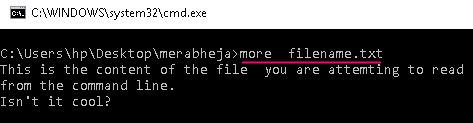
Διαβάστε τις τελευταίες 10 ή 20 γραμμές από ένα αρχείο
Αυτή η εντολή θα πάρει τις τελευταίες γραμμές n από το αρχείο και θα την εμφανίσει στο παράθυρο της γραμμής εντολών. Μπορείτε να διαβάσετε οποιονδήποτε αριθμό γραμμών από το αρχείο. Απλώς αντικαταστήστε το 10 με οποιονδήποτε αριθμό.
tail -10 file.txt
Μετακίνηση αρχείου / φακέλου σε άλλη τοποθεσία
Σε αυτήν την εντολή μετακίνησης ακολουθείται από το όνομα αρχείου και τον προορισμό στον οποίο θέλετε να μετακινήσετε το αρχείο.
μετακίνηση file.doc d: \ new \ folder \
Μετακίνηση όλων των αρχείων μιας κοινής επέκτασης σε νέο φάκελο.
μετακίνηση * .txt d: \ new \ folder \
Μετακίνηση όλων των αρχείων ξεκινώντας από το γράμμα C.
μετακίνηση C * d: \ new \ φάκελος \
Ομοίως, μπορείτε να μετακινήσετε φακέλους σε μια νέα τοποθεσία. Απλώς χρησιμοποιήστε το όνομα του φακέλου.
μετακίνηση δεδομένων d: \ backup \ νέος φάκελος
Αντιγράψτε αρχεία από τον ένα προορισμό στον άλλο
Για να αντιγράψετε όλα τα αρχεία μέσα σε ένα φάκελο σε άλλη τοποθεσία
Xcopy / I Source_folder Destination_folder
Για να αντιγράψετε όλα τα αρχεία και επίσης υποφακέλους μέσα στο φάκελο.
Xcopy / S / I / E Source_folder Destination_folder
Για παράδειγμα: -
Xcopy / S / I / E D: \ backup \ videos F: \ new \ media
Μπορείτε επίσης να δείτε περισσότερα από 100 χρήσιμες συντομεύσεις εντολών εκτέλεσης στα παράθυρα


